有些本用戶在升級安裝Win10後,發現內置殺軟Windows Defender無法正常啟動。本發現這類用戶基本上都是從Win7升級而來,而且之前可能用過MSE。雖然MSE在正常情況下升級後會被清除,但也有清理不干淨的情況,這可能導致Windows Defender啟動問題。針對該問題,共有兩個步驟可以解決。
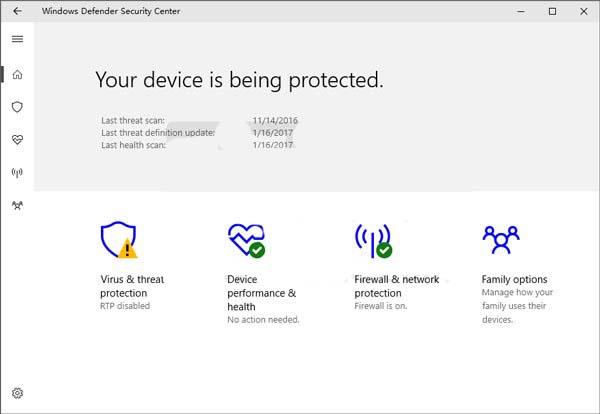
一、清除MSE殘留
1、在文件資源管理器中定位到如下路徑:
C:\Program Files\Microsoft Security Client\
2、在Setup.exe文件上右鍵點擊,選擇屬性→兼容性→更改所有用戶的設置
3、勾選“以兼容模式運行”,下拉菜單中選擇Windows7,點擊“確定”進行保存
4、以管理員身份運行命令提示符,執行以下命令:
C:\Program Files\Microsoft Security Client\setup.exe /x /disableoslimit
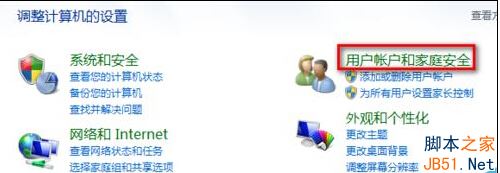
5、命令執行後選擇“卸載”,重啟電腦
二、恢復Windows Defender服務
1、在Cortana搜索欄輸入“服務”,按回車進入(也可在運行中執行services.msc)
2、查看Windows Defender相關服務是否停用,如果停用可嘗試啟用,如下圖 ——
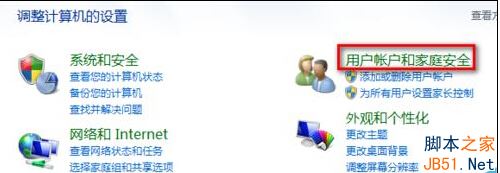
3、也可以在管理員模式下運行命令提示符,執行如下命令來啟動服務:
sc config WinDefend start= auto
sc start WinDefend
需要注意的是,如果電腦中安裝了第三方殺軟,則Windows Defender不會默認啟動。
相關推薦:
win10中Windows Defender 怎樣打開?
Win10內置殺軟Windows Defender怎麼從右鍵菜單掃描項去掉?
win10系統中Windows Defender自動刪除下載的文件該怎麼解決?